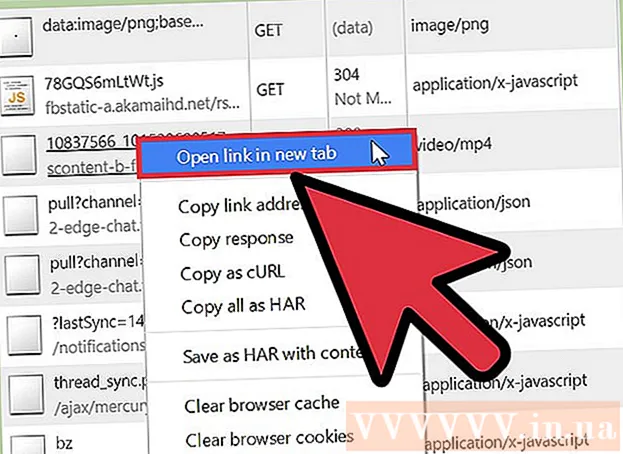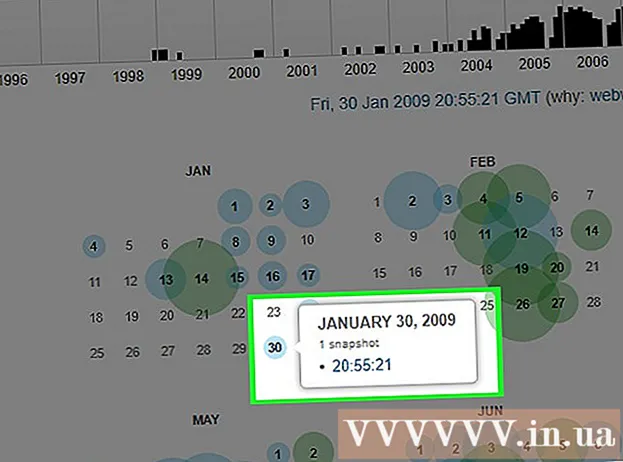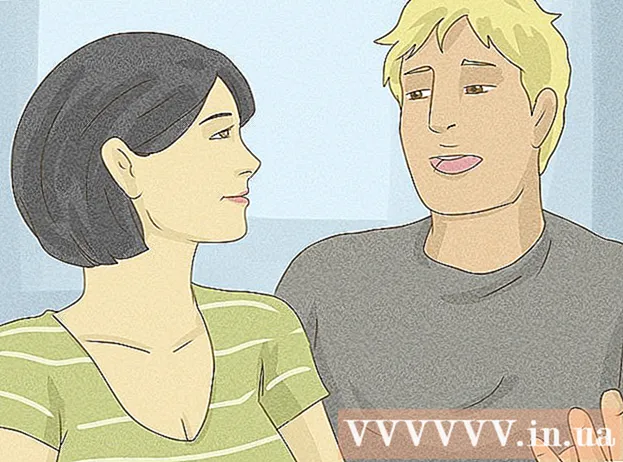Autor:
Robert Simon
Dátum Stvorenia:
18 V Júni 2021
Dátum Aktualizácie:
1 V Júli 2024
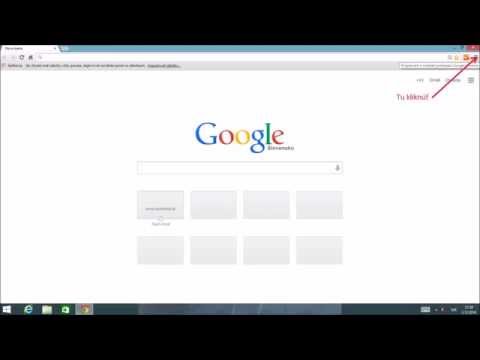
Obsah
WikiHow vás dnes naučí, ako blokovať kontextové okná pri používaní prehliadača Google Chrome v telefóne aj v počítači pomocou rozšírení AdBlock alebo Adblock Plus. Pri použití prehliadača Google Chrome v telefóne však nemôžete blokovať vložené reklamy.
Kroky
Metóda 1 z 3: Použite rozšírenie AdBlock na pracovnej ploche
Spustite Google Chrome. Logo programu je kruh v červenej, žltej, zelenej a modrej farbe.

Zadaním cesty prejdite na domovskú stránku AdBlock https://getadblock.com/ Panel s adresou prehliadača Chrome.
Kliknite na tlačidlo ZÍSKAJTE TERAZ ADBLOCK! (stiahnite si Adblock teraz) zelená, ktorá sa nachádza v strede stránky. Potom sa zobrazí dialógové okno s nastaveniami rozšírenia prehliadača.

Kliknite Pridať rozšírenie (Pridať miniaplikáciu) v dialógovom okne. Po nainštalovaní rozšírenia AdBlock prehliadač Chrome stránku znovu načíta.
Kliknite na ikonu AdBlock, ktorá vyzerá ako červená tabuľa zákazu s bielou rukou v pravom hornom rohu okna prehliadača Chrome.

Kliknite možnosti (Voliteľné) sa nachádza v strede rozbaľovacej ponuky AdBlock.
Vybrať položku ZOZNAMY FILTROV (zoznam filtrov) v hornej časti.
V hornej časti stránky so zoznamom FILTEROV zrušte začiarknutie možnosti Prijateľné reklamy alebo Prijateľné reklamy. Maximalizuje sa množstvo reklám, ktoré blokuje AdBlock.
- Ak toto políčko nie je začiarknuté, ignorujte ho.
Pozrite si ďalšie možnosti. Nech sa páči:
- Zoznam na odstránenie varovania Adblock (Zoznam pripomienok varovania Adblock) - Na odstránenie varovaní o použití AdBlocku na webových stránkach.
- Zoznam antisociálnych filtrov (Zoznam filtrov blokujúcich sociálne siete) - Táto možnosť odstráni tlačidlo „Páči sa mi to“ alebo „Páči sa mi to“ na Facebooku spolu so všetkými ostatnými tlačidlami na sociálnych sieťach.
- EasyPrivacy Blokovaním sledovania vám pomôžeme chrániť vaše súkromie.
- Fanboyove nepríjemnosti - Zabráňte malým nepríjemnostiam na webe.
- Ochrana pred malvérom (Anti-Malware) - Blokujte webové stránky, o ktorých je známe, že obsahujú škodlivý softvér.
Zatvorte kartu AdBlock. Odteraz nebude prehliadač Google Chrome rušený reklamou. reklama
Metóda 2 z 3: Použite rozšírenie Adblock Plus v počítači
Spustite Google Chrome. Logo programu je kruh v červenej, žltej, zelenej a modrej farbe.
Zadaním cesty prejdite na domovskú stránku Adblock Plus https://adblockplus.org/ Panel s adresou prehliadača Chrome.
- Poznámka: Dva widgety Adblock Plus a AdBlock spolu nesúvisia.
Kliknite na tlačidlo Súhlasíte a inštalujete (Súhlasím a nastavenia) zelenou farbou je na pravej strane stránky. Potom sa zobrazí dialógové okno s nastaveniami rozšírenia prehliadača.
- Na tomto tlačidle sa tiež zobrazí názov prehľadávača.
Kliknite Pridať rozšírenie v dialógovom okne. Táto možnosť sa nachádza v pravom hornom rohu rozbaleného okna. Adblock Plus sa nainštaluje do prehliadača.
- Po nainštalovaní rozšírenia Adblock Plus prehliadač Chrome stránku znovu načíta.
Kliknite na ikonu Adblock Plus s bielym „ABP“ v červenom zákaze. Táto ikona sa nachádza v pravom hornom rohu okna prehliadača Chrome.
Kliknite na možnosti možnosti je pod rozbaľovacou ponukou.
Zrušte začiarknutie políčka „Povoliť nerušivú reklamu“ (Povoliť niektoré neškodné reklamy). Táto možnosť sa nachádza v dolnej časti stránky a umožňuje zobrazenie určitých reklám, takže výber tohto riadku zabezpečí maximálny počet blokovaných reklám.
- Ak tento riadok nie je vopred vybraný, znamená to, že rozšírenie Adblock Plus nepovoľuje rušivé reklamy.
- Ak sa táto možnosť nezobrazuje, skontrolujte, či k položke pristupujete Filtrovať zoznamy niesu.
Zatvorte kartu Adblock Plus. Odteraz nebude prehliadač Google Chrome rušený reklamou. reklama
Metóda 3 z 3: Na telefóne
Spustite Google Chrome. Logo programu je kruh v červenej, žltej, zelenej a modrej farbe. Aj keď nie je možné blokovať reklamy vložené do mobilného prehliadača Google Chrome, môžete blokovať vyskakovacie okná a získať prístup na obrazovku svojho telefónu.
stlač tlačidlo ⋮ sa nachádza v pravom hornom rohu obrazovky. Zobrazí sa rozbaľovacia ponuka.
Vyberte si nastavenie (Nastavenia) sa nachádza v dolnej časti ponuky.
Kliknite Nastavenia obsahu (Nastavenia obsahu) pre iPhone alebo Nastavenia stránok (Nastavenia webových stránok) pre Android. Táto možnosť je v dolnej časti stránky.
Vyberte si Blokovať vyskakovacie okná (Blokovať vyskakovacie okná) na iPhone Vyskakovacie okná (Vyskakovacie okno) pre Android. Táto možnosť je v hornej časti obrazovky pre iPhone a v dolnej časti obrazovky pre Android.
Posunutím panela ponuky vedľa slov „Blokovať vyskakovacie okná“ alebo „Vyskakovacie okná“ doprava ho zapnete. Odteraz bude prehliadač Google Chrome blokovať všetky kontextové reklamy.
- Ak je posúvač už zapnutý, prehliadač Google Chrome blokuje kontextové okná.
Rada
- Podľa svojich potrieb môžete pridať filtre na blokovanie konkrétnych typov reklám. Napríklad blokujte reklamy na bočnom paneli na Facebooku pre Adblock Plus aj AdBlock z ponuky možností ich príslušných rozšírení.
Výstraha
- S nainštalovanými rozšíreniami na blokovanie reklám nebudete mať prístup na niektoré webové stránky. Ak chcete získať prístup na tieto stránky, musíte si vytvoriť zoznam povolených.